Když se připojíte k síti WiFi, identifikujete seto svým jménem. Doma je vaše WiFi pravděpodobně pojmenováno něco obecného, co se týká vašeho ISP nebo snad vašeho routeru. Je také všeobecně známo, že můžete změnit název sítě WiFi, ale v administrátorském panelu routeru není žádné konkrétní pole. Je to proto, že se tato možnost nezobrazí jako „Název sítě“. Místo toho se nazývá SSID nebo identifikátor sady služeb. Je to název vaší sítě Wi-Fi.
Síť WiFi je zjistitelná pomocí SSID. Když klepnete na připojení k síti Wi-Fi na ploše nebo klepnete na možnost v telefonu, zobrazí se seznam sousedních sítí a toto jméno je v podstatě to, co jste v síti nastavili pod SSID. Možná jste si všimli, že někdy se stejná síť objeví v seznamu dostupných sítí více než jednou.

Více sítí se stejným názvem
Více sítí se stejným názvem nenízávada a není to stejná síť. Více sítí může mít stejný SSID. Nic nebrání tomu, aby někdo pojmenoval svou síť stejně, jako je ta vaše, a jediný vliv má, že není snadné odlišit jednu síť od druhé, když se k ní někdo pokouší připojit. Kromě toho je vaše heslo WiFi, šířka pásma, historie prohlížení a vše ostatní v bezpečí.
Když se uživatel pokusí připojit k síti Wi-Fikteré mají stejné SSID jako jiné, jsou vyzváni k zadání hesla. Pouze pokud se heslo shoduje s heslem nastaveným pro SSID, bude se k němu moci připojit. Nikdo nemůže například použít heslo pro WiFi síť, která má stejné SSID jako vaše pro připojení k vaší síti.
Myslete na to takto; žijete v ulici, kde každý má zelené dveře, tj. stejné SSID, ale každé dveře se odemknou vlastním jedinečným klíčem, tj. heslem.
Charakteristika SSID
SSID může mít 32 znaků a je tomu takcitlivý. Například; MyWiFiNetwork a mywifinetwork nejsou totéž. Zvláštní znaky nejsou v SSID povoleny, ale pokud chcete, můžete použít mezeru. To samozřejmě záleží pouze na tom, jestli něco konfigurujete. Pro uživatele, kteří se chtějí připojit k síti, potřebují znát pouze jméno a heslo.
Změnit SSID
Změna názvu sítě WiFi, tj. Její identifikátor SSID, je docela snadná, pokud víte, jak přistupovat k administrátorskému panelu routeru, a pokud k tomu máte přihlašovací údaje.
Není možné vysvětlit, kde můžete najítnastavení v panelu administrátora, protože se bude lišit pro každý router, který tam je. Nejlepší je, když to Google. Obecně je najdete pod sekcí Wireless na administrátorském panelu, ale může to být i jiné místo. Vážně, Google to.
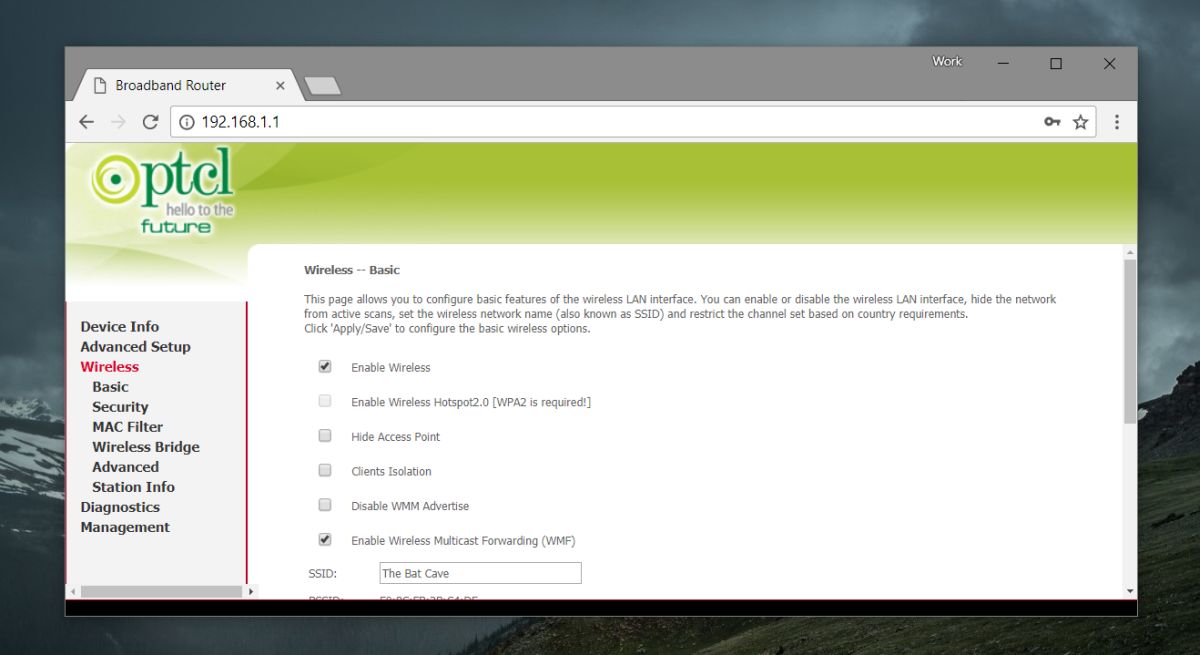
Wi-Fi není nutnánázev sítě je však obvykle dobrý nápad. Pokud jste často v dosahu jiných sítí, které mají stejné výchozí jméno jako vaše připojení, budete se chtít přesto změnit.
Měli bychom zmínit, že své SSID můžete skrýt. Na panelu administrátorů je možnost. Skrytí SSID je často stejně snadné jako zaškrtnutí políčka, ale připojení k síti se skrytým SSID je poněkud odlišné.
Skrytý SSID
Je velmi snadné se připojit k síti WiFi pomocí skrytého SSID.
Windows 10
Klikněte na ikonu WiFi na hlavním panelu. Pokud je v dosahu skrytá síť, zobrazí se v seznamu dostupných sítí „Skrytá síť“. Klikněte na něj. Budete vyzváni k zadání názvu sítě a hesla. Toto je vzácný případ, kdy potřebujete znát SSID a pamatovat na velká / malá písmena a mezery.
Windows 7, 8 / 8.1 / 10
Případně se můžete připojit ke skryté síti také prostřednictvím ovládacího panelu. Otevřete Průzkumník souborů a vložte následující na panel umístění.
Control PanelNetwork and InternetNetwork and Sharing Center
Klikněte na „Nastavit nové připojení nebo síť“ a v dalším okně, které se otevře, vyberte Ručně připojit k síti.
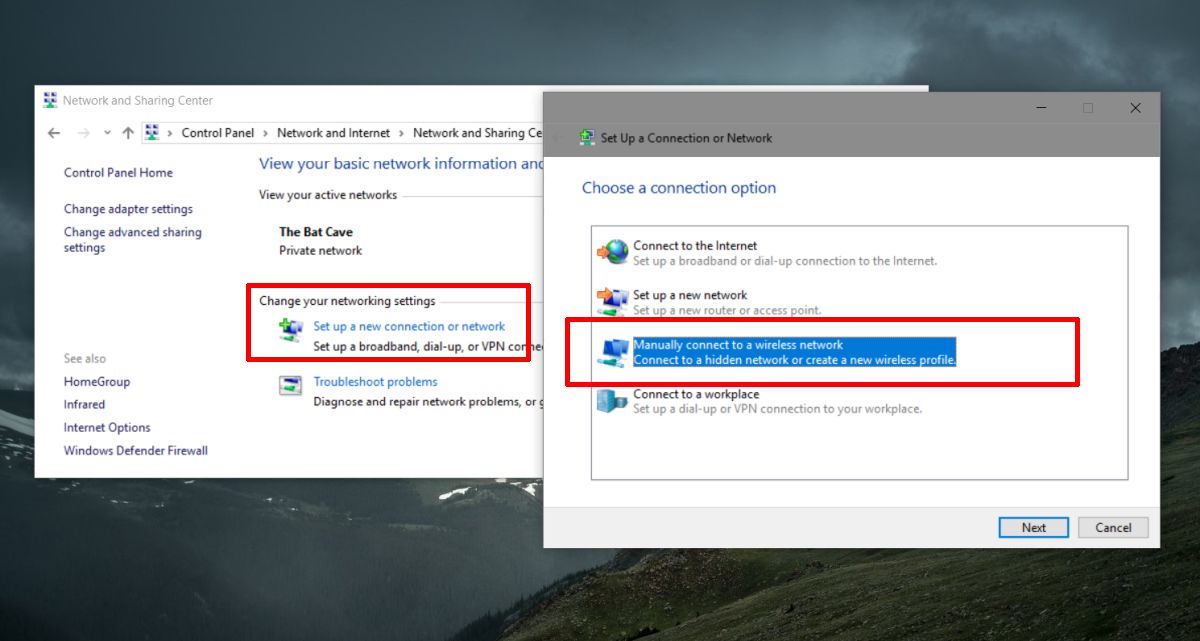
V dalším okně zadejte název a heslo pro síť a budete se k ní moci připojit.
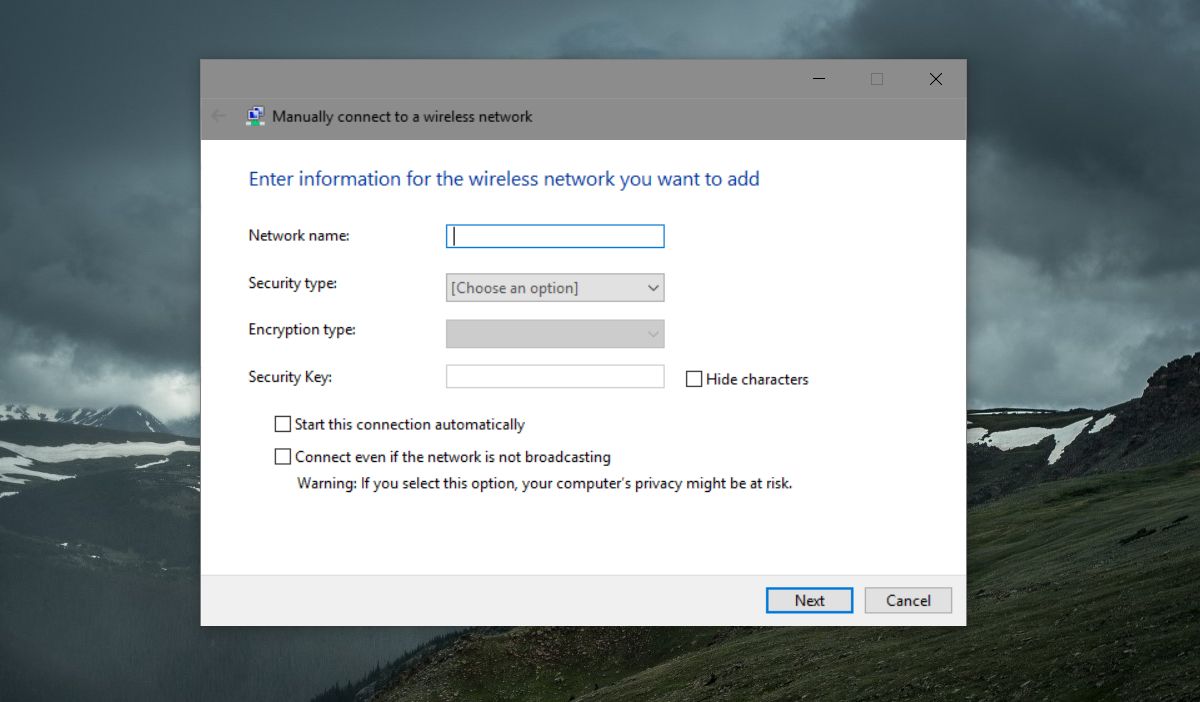
Operační Systém Mac
V systému MacOS je mnohem snazší připojit se k síti se skrytým SSID. Na panelu nabídek klikněte na ikonu WiFi a vyberte možnost Připojit se k jiné síti.
V okně, které se otevře, zadejte název sítě a její heslo a je dobré jít.













Komentáře